Azure Cloud Services(클래식)의 역할에 대해 원격 데스크톱 연결 사용
Important
이제 Cloud Services(클래식)는 2024년 9월 1일부터 모든 고객을 대상으로 더 이상 사용되지 않습니다. 기존 실행 중인 배포는 Microsoft에서 중지 및 종료되며 데이터는 2024년 10월부터 영구적으로 손실됩니다. 새 배포에서는 새로운 Azure Resource Manager 기반 배포 모델인 Azure Cloud Services(추가 지원)를 사용해야 합니다.
원격 데스크톱을 사용하면 Azure에서 실행 중인 역할의 데스크톱에 액세스할 수 있습니다. 원격 데스크톱 연결을 사용하여 애플리케이션 실행 중에 애플리케이션 문제를 진단하고 해결할 수 있습니다.
서비스 정의에 원격 데스크톱 모듈을 포함하거나 개발 중에 역할에서 원격 데스크톱 연결을 사용하도록 설정할 수 있습니다. 또는 원격 데스크톱 확장을 통해 원격 데스크톱을 사용하도록 선택할 수 있습니다. 권장되는 방법은 원격 데스크톱 확장을 사용하는 것입니다. 이 방법을 사용하면 애플리케이션이 배포된 후에도 애플리케이션을 다시 배포할 필요 없이 원격 데스크톱을 사용하도록 설정할 수 있습니다.
Azure Portal에서 원격 데스크톱 구성
Azure Portal에서는 애플리케이션이 배포된 후에도 원격 데스크톱을 사용 가능하게 설정할 수 있도록 원격 데스크톱 확장 접근 방법을 사용합니다. 클라우드 서비스의 원격 데스크톱 설정에서 원격 데스크톱을 사용하도록 설정하거나 가상 머신에 연결하는 데 사용되는 로컬 관리자 계정, 인증에 사용되는 인증서를 변경하고 만료 날짜를 설정할 수 있습니다.
Cloud Services를 선택하고 클라우드 서비스의 이름을 선택한 다음, 원격 데스크톱을 선택합니다.
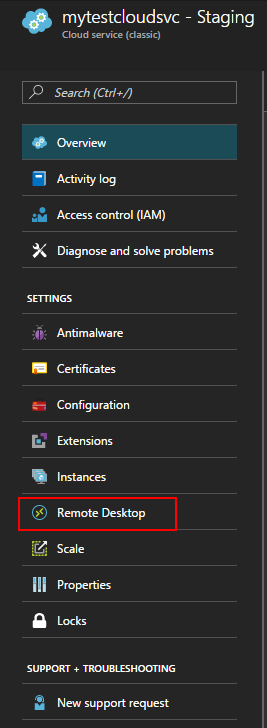
개별 역할 또는 모든 역할 중 어떤 범주에 대해 원격 데스크톱을 사용하도록 설정할지 선택한 후 전환기의 값을 Enabled로 변경합니다.
사용자 이름, 암호, 만료 및 인증서에 대한 필수 필드를 입력합니다.
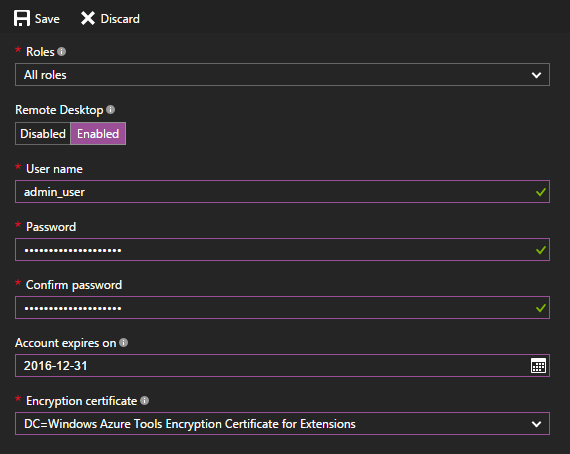
Warning
처음으로 원격 데스크톱을 사용하도록 설정한 후 확인(확인 표시)을 선택하면 모든 역할 인스턴스가 다시 시작됩니다. 다시 부팅되지 않도록 하려면 암호를 암호화하는 데 사용되는 인증서가 역할에 설치되어 있어야 합니다. 다시 시작되지 않도록 하려면 클라우드 서비스에 대 한 인증서를 업로드 하고 이 대화 상자로 돌아옵니다.
역할에서 업데이트할 역할을 선택하거나 모든 역할을 선택하려면 모두를 선택합니다.
구성 업데이트를 마치면 저장을 선택합니다. 역할 인스턴스가 연결을 수신할 준비가 되기까지 시간이 조금 걸립니다.
원격으로 역할 인스턴스 액세스
역할에 대해 원격 데스크톱이 사용 가능하게 설정되면 Azure Portal에서 직접 연결을 시작할 수 있습니다.
인스턴스를 선택하여 인스턴스 설정을 엽니다.
원격 데스크톱이 구성된 역할 인스턴스를 선택합니다.
연결을 선택하여 역할 인스턴스에 대한 RDP(원격 데스크톱 프로토콜) 파일을 다운로드합니다.
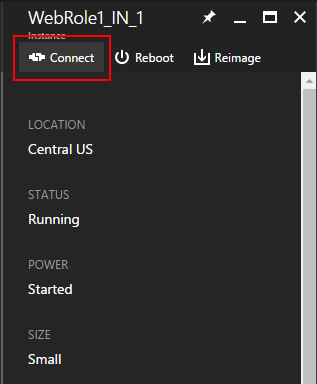
열기를 선택한 다음, 연결을 선택하여 원격 데스크톱 연결을 시작합니다.
참고 항목
클라우드 서비스가 NSG 뒤에 있는 경우 포트 3389 및 20000의 트래픽을 허용하는 규칙을 만들어야 할 수 있습니다. 원격 데스크톱은 포트 3389를 사용합니다. 클라우드 서비스 인스턴스에서 부하가 분산되므로 연결할 인스턴스를 직접 제어할 수 없습니다. RemoteForwarder 및 RemoteAccess 에이전트가 RDP 트래픽을 관리하고 클라이언트에서 RDP 쿠키를 전송하고 연결할 개별 인스턴스를 지정할 수 있도록 합니다. RemoteForwarder 및 RemoteAccess 에이전트를 사용하려면 포트 20000이 열려 있어야 합니다. 이 포트는 NSG가 있으면 차단될 수 있습니다.